Hinweis: Dieser Artikel hat seine Aufgabe erfüllt und wird bald zurückgezogen. Um Probleme vom Typ "Seite nicht gefunden" zu vermeiden, entfernen wir Links, die uns bekannt sind. Wenn Sie Links zu dieser Seite erstellt haben, entfernen Sie diese. Gemeinsam sorgen wir für funktionierende Verbindungen mit dem Internet.
Welches Office-Programm verwenden Sie?
Word
Objekte werden automatisch auf separaten Ebenen gestapelt, während Sie sie hinzufügen. Zum Ändern der Reihenfolge von überlappenden Objekt können Sie die Ebenen nach vorne und hinten verschieben.
-
Klicken Sie im Menü Ansicht auf Veröffentlichungslayout.
-
Klicken Sie auf der Registerkarte Start unter Anordnen auf den Pfeil neben Neu anordnen, und klicken Sie dann auf Überlappende Objekte neu anordnen.
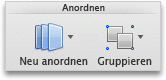
Wenn "Überlappende Objekte neu anordnen" nicht verfügbar ist
Vergewissern Sie sich, dass das Dokument mindestens zwei überlappende Objekt enthält.
-
Ziehen Sie die Ebene nach vorne oder nach hinten, um sie wie gewünscht zu platzieren, und klicken Sie dann auf OK.
Siehe auch
PowerPoint
Objekte werden automatisch auf separaten Ebenen gestapelt, während Sie sie hinzufügen. Zum Ändern der Reihenfolge von überlappenden Objekt können Sie die Ebenen nach vorne und hinten verschieben.
-
Klicken Sie auf der Registerkarte Start unter Format auf Anordnen, und klicken Sie dann auf Überlappende Objekte neu anordnen.
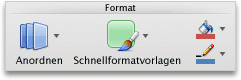
Wenn "Überlappende Objekte neu anordnen" nicht verfügbar ist
Vergewissern Sie sich, dass das Dokument mindestens zwei überlappende Objekt enthält.
-
Ziehen Sie die Ebene nach vorne oder nach hinten, um sie wie gewünscht zu platzieren, und klicken Sie dann auf OK.
Hinweis: Wenn das Objekt, das Sie nach vorne oder nach hinten setzen möchten, auf den Ebenen nicht angezeigt wird, ist es möglicherweise Teil des Folienlayouts in der Folienmasteransicht.










